
Ищете альтернативу DiskDigger для Android ? 6 приложений, которые стоит попробовать

DiskDigger для Android — популярное приложение для восстановления данных, позволяющее пользователям восстанавливать удалённые фотографии , видео и документы прямо с телефона. Несмотря на широкую распространённость, оно имеет ряд ограничений: ограниченную глубину сканирования, для некоторых расширенных функций требуются права root, а интерфейс выглядит устаревшим по сравнению с более новыми приложениями.
Для пользователей, которым нужны более комплексные возможности восстановления, более быстрое сканирование или более простой в использовании интерфейс, поиск альтернатив DiskDigger стал необходимостью. Если вы один из них, вот 6 лучших альтернатив DiskDigger для Android , охватывающих как бесплатные, так и платные варианты.
Coolmuster Lab.Fone for Android широко признан одной из лучших альтернатив DiskDigger для Android . Он обеспечивает профессиональное восстановление данных: контактов , видео, фотографий, сообщений, журналов вызовов и документов. В отличие от DiskDigger, он поддерживает как устройства с root-доступом, так и без него и без проблем работает с более чем 6000 моделей Android .
Пользователи, которые ищут надежную и мощную альтернативу DiskDigger для Android могут воспользоваться бесплатной пробной версией, прежде чем переходить на полнофункциональный инструмент восстановления.
Как восстановить удаленные данные Android с помощью Coolmuster Lab.Fone for Android
01 Загрузите и установите Coolmuster Lab.Fone for Android на свой компьютер, затем запустите программное обеспечение.
02. Подключите телефон Android к компьютеру с помощью USB-кабеля. При появлении запроса включите отладку по USB на устройстве, чтобы программа могла его обнаружить. После успешного подключения выберите типы данных, которые вы хотите восстановить, и нажмите «Далее».

03 Выберите режим быстрого или глубокого сканирования в зависимости от ваших потребностей. Режим глубокого сканирования обеспечивает более тщательный поиск, но требует наличия root-доступа на вашем Android устройстве.

04 После сканирования все найденные файлы, как существующие, так и удалённые, будут отображены в папках по категориям. Вы можете включить функцию «Показывать только удалённые элементы», чтобы просматривать только удалённые файлы. Затем выберите данные, которые хотите восстановить, и нажмите кнопку «Восстановить», чтобы сохранить их на компьютере одним щелчком мыши.

Хотите увидеть, как это работает на практике? Посмотрите следующий видеоурок с пошаговым визуальным руководством.
EaseUS MobiSaver — простое и удобное приложение для восстановления данных Android , которое восстанавливает удалённые фотографии, видео, контакты и сообщения. Оно поддерживает как устройства с root-доступом, так и устройства без него, а также позволяет сканировать и восстанавливать данные одним касанием.
Бесплатная версия позволяет восстанавливать основные типы файлов, а платная открывает доступ к глубокому сканированию и дополнительным форматам файлов. Приложение подходит для обычных пользователей, желающих быстро восстановить случайно удалённые файлы без сложных действий.
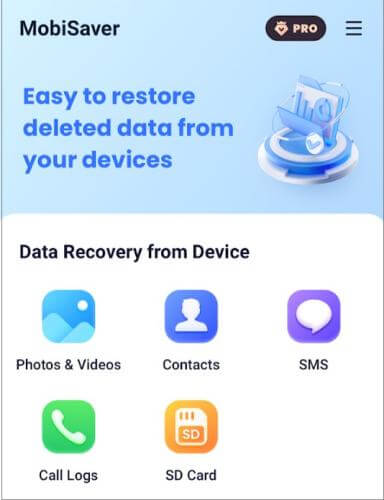
Обычные пользователи или новички, которым нужен быстрый и простой способ восстановить потерянные файлы на устройствах Android .
Dumpster — это не традиционное приложение для восстановления данных, а своего рода «Корзина» для Android , которая предотвращает потерю данных ещё до её возникновения. Она автоматически сохраняет удалённые файлы, позволяя пользователям восстановить их в любое время — сканирование не требуется.
Он поддерживает фотографии, видео и документы, а также предлагает опциональное облачное хранилище для резервного копирования. Это делает его идеальным решением для пользователей, которым нужна постоянная защита, а не аварийное восстановление.
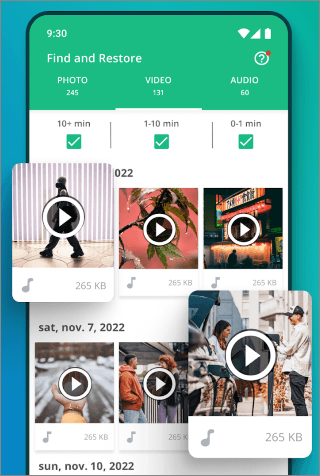
Пользователи, которые хотят предотвратить случайную потерю файлов и быстро восстановить недавно удаленные элементы.
GT Recovery предлагает возможности глубокого сканирования для восстановления удалённых файлов как из внутренней памяти, так и с SD-карт. Хотя для полной функциональности требуются права root, программа остаётся популярной бесплатной альтернативой DiskDigger для Android среди продвинутых пользователей.
Он может восстановить журналы вызовов , фотографии, сообщения и документы даже после сброса настроек к заводским. Несмотря на устаревший интерфейс, GT Recovery быстрый, лёгкий и абсолютно бесплатный.

Технические пользователи с рутированными устройствами, которым нужен бесплатный и эффективный инструмент глубокого восстановления.
UltData специализируется на восстановлении фотографий и данных WhatsApp и поддерживает восстановление файлов без прав root для многих типов. Решение подходит для обычных пользователей, которым требуется быстрое и удобное восстановление без подключения к ПК.
Приложение поддерживает Android 6 и более поздние версии и позволяет просматривать файлы перед восстановлением. Платные функции открывают доступ к восстановлению дополнительных типов файлов и поддержке облачного резервного копирования.
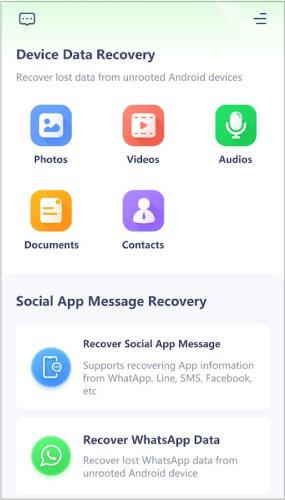
Пользователи, которым нужно быстрое восстановление фотографий и сообщений WhatsApp без сложной настройки.
FonePaw Android Data Recovery предлагает расширенное сканирование и поддерживает различные типы файлов, включая контакты, сообщения, фотографии, видео и документы. Требует подключения к ПК, но обеспечивает точное восстановление и совместимость с широким спектром устройств.
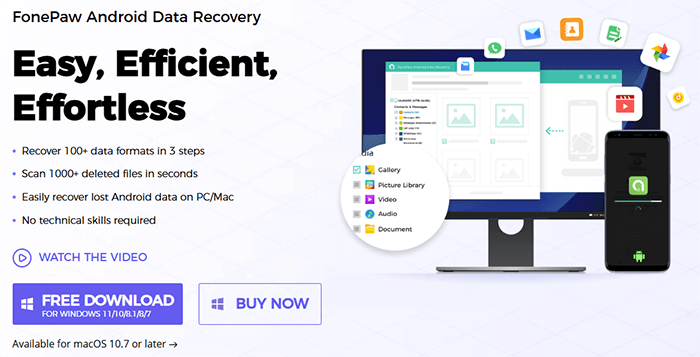
Профессиональные пользователи, которым требуется точное восстановление различных типов файлов на различных устройствах Android .
У каждой альтернативы DiskDigger есть свои сильные стороны: Coolmuster Lab.Fone for Android и FonePaw предлагают профессиональное высокоточное восстановление; EaseUS MobiSaver и UltData удобны для восстановления на устройстве; Dumpster идеально подходит для предотвращения случайной потери файлов.
Среди них Coolmuster Lab.Fone for Android особенно выделяется своей всеобъемлющей функциональностью, высокой частотой успешных запусков, широкой поддержкой устройств и простотой эксплуатации, что делает его лучшим выбором для пользователей Android , ищущих надежную альтернативу DiskDigger.
Статьи по теме:
5 лучших альтернатив DiskDigger для iOS для восстановления потерянных данных iPhone
8 лучших приложений для восстановления видео на Android в 2025 году [Сравнение]
11 лучших программ для восстановления памяти Android -телефонов, которые вам стоит знать

 Android Восстановление
Android Восстановление
 Ищете альтернативу DiskDigger для Android ? 6 приложений, которые стоит попробовать
Ищете альтернативу DiskDigger для Android ? 6 приложений, которые стоит попробовать





